恢复回收站的最佳方法
对于初学者或其他用户来说,从桌面上丢失回收站可能会引起恐慌。但是,丢失回收站是正常的,最糟糕的情况是丢失有价值的文件。当需要干净的桌面时,可能会意外地从桌面上移除回收站,因此图标将被隐藏。此外,当从回收站删除一些不必要的文件时,您可能会删除一些重要文件,或者在其他情况下,损坏的操作系统可能导致回收中的文件丢失。
不过回收站图标可以恢复到桌面的,而且回收站的丢失文件仍然可以使用正确的数据恢复软件以其原始形式恢复到其先前的位置。在以下部分中,我们将告诉大家如何使回收站重新出现在桌面上以及如何从回收站中恢复已删除的文件。
如何使回收站重新出现在桌面上?
由于一些因素,回收站可能会从桌面上消失。它可能是由于病毒,清理缓存可能会将其删除或意外删除。好在可以将它恢复到原来的位置。
步骤1.单击任务栏上的开始菜单
这是具有Windows Vista的基本步骤。
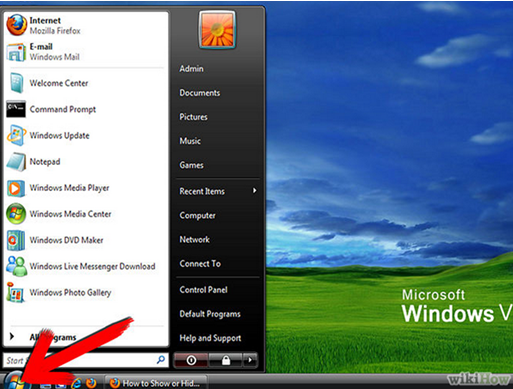
对于使用Windows 8和Windows 7的个人,将需要搜索桌面图标,然后继续选择显示或隐藏桌面上的常用图标之后继续执行第4步。
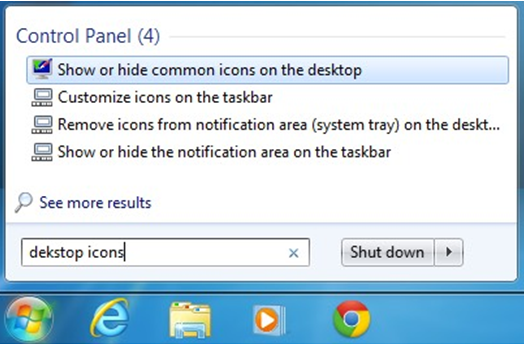
步骤2.选择控制面板
右侧有一个控制面板,单击它并等待其他功能显示。
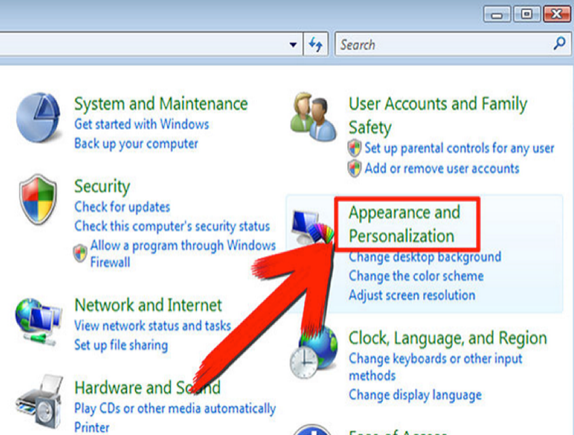
步骤3.选择个性化
从外观和个性化,转到右侧个性化,将在计算机上看到这样的屏幕。
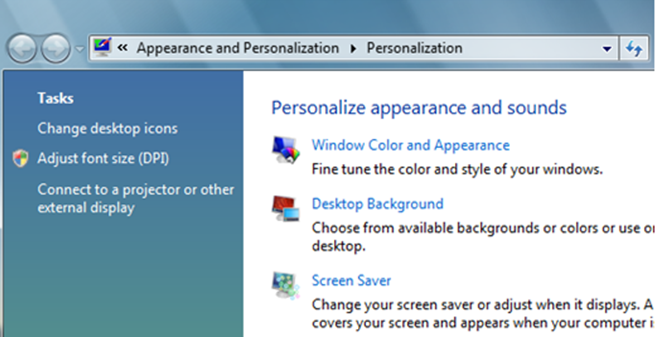
步骤4.转到更改桌面图标
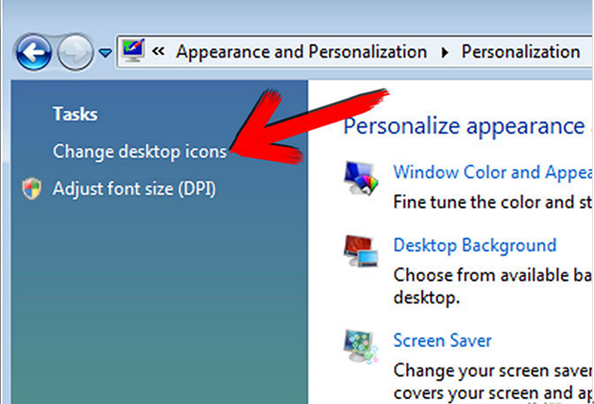
右侧会出现一个对话框,看到一个更改桌面图标,单击它。
步骤5.选择回收站
转到桌面图标框,然后选择要添加到选择的桌面的回收站,在这里会看到这样的屏幕。
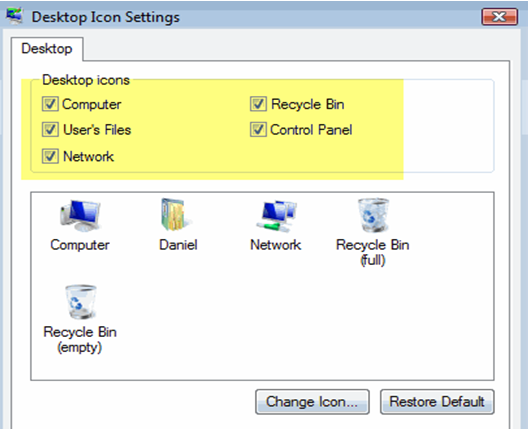
用户可以选择完整的回收站或空的回收站。还有一个更改回收站图标对话框,以防不喜欢上一个图标。
如何从回收站中恢复已删除的文件?
如果不小心删除了重要文件,而且回收站仍然包含文件,那就很容易恢复它们。但是如果进一步清空回收站,将无法在回收站中找到文件,因此需要文件恢复软件来取回它们。以下是从回收中恢复已删除文件的简单步骤。
首先,双击回收站图标以打开,然后识别并选择需要还原的所有文件,之后选择希望还原文件所在的适当位置。右键单击该位置,然后单击“还原”。
最佳数据恢复工具 - 万兴恢复专家
大多数信息存储在计算机中,这些信息通常不会备份。因此,丢失这些重要数据会导致用户之间的严重恐慌。为了处理这种情况,已经发明了许多数据恢复工具。
万兴恢复专家工具是一个很棒的工具,用于恢复任何类型的丢失数据。从二级存储设备(包括但不限于硬盘驱动器,闪存驱动器,SD卡)到手机到数码相机。该软件用户友好,初学者可以毫无困难地使用它。它还具有良好的界面,使用户可以在需要时更轻松地进行导航。
此恢复软件旨在为考虑到计算机技能的所有用户提供服务。在那里有两种类型的恢复实用程序,向导和标准模式。向导模式专为没有太多计算机技能的个人设计,可以恢复丢失的数据。标准模式适用于高级用户。它包含四个恢复模块; 丢失文件恢复,恢复恢复,分区恢复和原始文件恢复。
如何使用万兴恢复专家回收站恢复软件检索数据?
第1步:选择遇到的数据方案
在这里需要选择遇到的场景类型,在这种情况下应该选择“回收站恢复”。

第2步:启动快速扫描
快速扫描将立即启动。如果无法从快速扫描中找到结果,则应启用“全方位恢复”以使恢复工具尽可能地恢复所有丢失的文件。考虑到扫描所需的文件数,此过程可能需要几分钟。

第3步:恢复已删除的文件
扫描完成后,浏览所有类型的文件,可以预览文件并单击“恢复”以开始恢复。

注意:将所有恢复的文件保存到另一个安全存储设备,避免文件被覆盖。




